在升级失败后(使用电源按钮)恢复英特尔® NUC BIOS 的步骤。
尝试 BIOS 更新后,英特尔® NUC 迷你电脑无法启动。
如果发生罕见的 BIOS 更新中断情况,则 BIOS 很可能会保持在一种无法使用的状态。请按照说明进行操作和/或观看以下视频,以尝试恢复 BIOS。
- 下载 恢复 BIOS (.bio) 文件。例子:
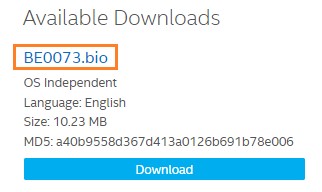
- 将恢复文件 (*.bio) 复制到 USB 设备上。
- 在目标计算机关闭的情况下将设备插入 USB 端口。
- 按 下并 按 住电源按钮三秒钟,然后松开。电源按钮菜单出现。
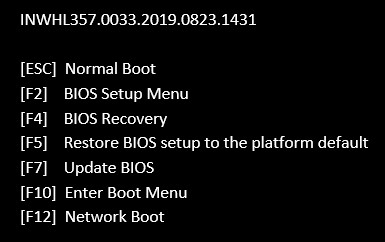
- 按 F4 以开始 BIOS 恢复。
- 等待 2-5 分钟,让恢复过程完成。

- 恢复过程完成后,计算机将关闭或提示您关闭系统。
| 注意 | 如果 BIOS 中有固件更新(如下示例),使用电源按钮方法时固件将无法更新。要在 BIOS 中更新固件,您需要使用 F7 方法 或 跳线恢复方法执行 BIOS 更新。
|